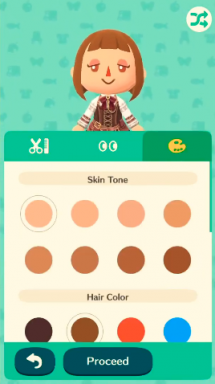Sons of the Forest Mejores configuraciones de gráficos para 4090, 4070, 3070, 3080, 3090, 1060, 1070, 2060, 2080 y más
Miscelánea / / April 28, 2023
hijos del bosque es uno de los videojuegos de terror de supervivencia de mundo abierto recientemente lanzado que viene con soporte multijugador. Los jugadores serán enviados a una isla remota donde tendrán que encontrar a un multimillonario desaparecido sobreviviendo a mutantes, caníbales y más. Como jugador, deberás crear, construir y luchar para sobrevivir, solo o con amigos. Ahora, algunos jugadores están interesados en saber acerca de los Hijos del Bosque La mejor configuración de gráficos para Nvidia 4090, 4070, 3070, 3080, 3090, 1060, 1070, 2060, 2080 y más.
Hay varios informes que afirman que los jugadores de la versión para PC de Sons of the Forest tienen problemas de rendimiento en el juego, como retrasos, tartamudeos, caídas de cuadros, otras fallas gráficas y más. Hay muchas posibilidades de que, de alguna manera, la configuración de su PC tenga varios problemas de compatibilidad, conflictos con la configuración de gráficos del juego, una versión desactualizada del juego, controladores de gráficos obsoletos, conflictos con los archivos del juego instalados, no usar la tarjeta gráfica dedicada y más.
Ahora, si también experimenta retrasos en el juego, caídas en la velocidad de fotogramas, tartamudeos u otros problemas gráficos, asegúrese de seguir esta guía para optimizar la experiencia de juego en la computadora. Si en el caso, estás usando un low-end tarjeta grafica o incluso una tarjeta gráfica de gama media, es posible que experimente problemas de juego. Es mejor establecer la configuración de gráficos en el juego correcta y optimizada siguiendo los métodos a continuación, aparte de las otras soluciones para obtener un rendimiento óptimo de alrededor de 60 FPS o más.
Leer también
Cómo solucionar el problema de conectividad y multijugador de Sons of the Forest en PC
¿Es Sons Of The Forest Crossplay?
Ubicación del archivo de guardado de Sons of the Forest: ¿dónde se encuentra exactamente?
Las mejores calculadoras de cuellos de botella para PC en 2023
Todos los tipos de armaduras en Sons Of The Forest, como Golden, Bone, Tech y más
Solución: el inventario de Sons of the Forest no se abre
Solución: RTX 4090 y 4080 sin pantalla o salida de video
¿Qué es VSync? ¿Deberías encenderlo o apagarlo?

Contenido de la página
-
Sons of the Forest Mejores configuraciones de gráficos para 4090, 4070, 3070, 3080, 3090, 1060, 1070, 2060, 2080 y más
- 1. Comprobar los requisitos del sistema
- 2. Obtenga un mínimo de 60 FPS con la configuración de gráficos óptima
- 3. Deshabilitar la aceleración del mouse en Windows
- 4. Ajustes para el panel de control de Nvidia
- 5. Actualizar controladores de gráficos
- 6. Cambiar a una GPU dedicada
- 7. Buscar actualizaciones del juego
- 8. Verificar y reparar archivos de juegos
- 9. Cerrar tareas en ejecución en segundo plano
- 10. Establecer alta prioridad en el Administrador de tareas
- 11. Deshabilitar el Firewall de Windows o el programa antivirus
- 12. Establecer alto rendimiento en las opciones de energía
- 13. Intente deshabilitar las aplicaciones superpuestas
Sons of the Forest Mejores configuraciones de gráficos para 4090, 4070, 3070, 3080, 3090, 1060, 1070, 2060, 2080 y más
Como se mencionó, debe verificar todas las configuraciones de gráficos para el juego Sons of the Forest en la PC para asegurarse de que no haya problemas con el juego o la representación de texturas. Mientras que su PC debe cumplir con todos los requisitos del sistema para ejecutar el juego sin problemas. Por ejemplo, si está utilizando una CPU Intel y una tarjeta gráfica dedicada como nvidia Serie GTX o RTX, entonces puede obtener una mejor experiencia de juego con algunos ajustes y modificaciones.
Para ser precisos, podrá reducir los contratiempos, las caídas de cuadros y otras fallas gráficas hasta cierto punto. Entonces, sin perder más tiempo, saltemos al tema.
anuncios
1. Comprobar los requisitos del sistema
Antes de llegar a cualquier otra conclusión, asegúrese de consultar las posibles soluciones o los ajustes de configuración de gráficos en el juego siguiendo los métodos a continuación. Primero, debe verificar los requisitos del sistema del juego Sons of the Forest para asegurarse de que la configuración de su PC sea lo suficientemente compatible.
| Requerimientos mínimos | Requerimientos Recomendados |
| sistema operativo: Windows 10 de 64 bits | sistema operativo: Windows 10 de 64 bits |
| Procesador: NÚCLEO INTEL I5-8400 o AMD RYZEN 3 3300X | Procesador: NÚCLEO INTEL I7-8700K o AMD RYZEN 5 3600X |
| Memoria: 12GB RAM | Memoria: 16GB RAM |
| Gráficos: NVIDIA GeForce GTX 1060 3GB o AMD Radeon RX 570 4GB | Gráficos: NVIDIA GeForce 1080Ti o AMD Radeon RX 5700 XT |
| DirectX: Versión 11 | DirectX: Versión 11 |
| Almacenamiento: 20 GB de espacio disponible | Almacenamiento: 20 GB de espacio disponible |
| Notas adicionales: SSD (preferido) | Notas adicionales: SSD (preferido) |
2. Obtenga un mínimo de 60 FPS con la configuración de gráficos óptima
Si está utilizando una configuración de PC obsoleta o de gama baja, ajustar la configuración de gráficos en el juego Sons of the Forest podría ayudarlo a lograr un mayor recuento de FPS.
- Ultra bajo: Este modo favorece una velocidad de fotogramas alta y una fidelidad realmente baja
- Bajo: Este modo también favorece una alta velocidad de fotogramas y baja fidelidad
- Medio: este modo equilibró la calidad de la textura y la velocidad de fotogramas
- Alto: El modo favorece las texturas de alta resolución con ligeras reducciones en la velocidad de fotogramas
- Ultra: Favorece las mejores texturas y características gráficas posibles
Anuncio
Ahora, dependiendo del nivel, debes verificar las siguientes configuraciones del juego a continuación.
- Resolución: 1920 x 1080
- Pantalla completa – Ventana
- Vsync: deshabilitado
- Distancia de dibujo: media
- Calidad de la sombra: baja
- Calidad de textura: media
- Resolución dinámica: desactivada
- Desenfoque de movimiento: desactivado
- Nubes – Medio
- Hierba – Baja
- Agua – Bajo
3. Deshabilitar la aceleración del mouse en Windows
Una función de aceleración del mouse mejora el movimiento del cursor/puntero del mouse en la pantalla. Para que no sienta ningún retraso o fluctuación mientras mueve el puntero del mouse en la pantalla aquí y allá. Al deshabilitar la opción de aceleración del mouse en el sistema, podrá reducir el desenfoque de movimiento o la inestabilidad del movimiento del puntero del mouse mientras juega, lo que también puede ayudar a reducir el tartamudeo en el juego. Para hacer eso:
- Clickea en el logotipo de Windows en la barra de tareas.
- Tipo configuración del ratón en la barra de búsqueda del menú Inicio.
- Haga clic en Cambia la configuración de tu ratón > Haga clic en Opciones de ratón adicionales.
- Ahora, seleccione el Opciones de puntero pestaña.
- Asegurate que Desmarcar el Mejorar la precisión del puntero caja.
- Haga clic en Aplicar y luego DE ACUERDO para guardar los cambios.
4. Ajustes para el panel de control de Nvidia
Puede dirigirse a la aplicación del Panel de control de Nvidia e intentar hacer los siguientes ajustes para asegurarse de que su juego funcione un poco mejor sin que se rompa la pantalla.
- V-Sync (sincronización vertical) - APAGADO
- Almacenamiento en búfer triple: activado
- Máximo de fotogramas renderizados previamente: 1
5. Actualizar controladores de gráficos
Debe intentar verificar la actualización del controlador de gráficos en su PC con Windows e instalar la última versión para asegurarse de que no haya ninguna actualización pendiente. Un controlador de gráficos desactualizado o faltante puede desencadenar problemas con los programas con uso intensivo de gráficos que funcionan correctamente. Para hacer eso:
- Botón derecho del ratón sobre el Menu de inicio para abrir el Menú de enlace rápido.
- Haga clic en Administrador de dispositivos de la lista.
- Ahora, haga doble clic en Adaptadores de pantalla para expandirlo.

- Entonces botón derecho del ratón en el nombre de la tarjeta gráfica dedicada que está utilizando para traer el menú contextual.
- A continuación, haga clic en Actualizar controlador > Elegir Buscar automáticamente controladores.
- El sistema buscará automáticamente la actualización disponible.
- Si hay una actualización disponible, se descargará e instalará automáticamente la última versión.
- Una vez hecho esto, asegúrese de reiniciar su PC para aplicar los cambios.
Si no puede encontrar ninguna actualización pendiente, simplemente diríjase al sitio web oficial del sitio web de Nvidia a continuación y busque manualmente la última actualización. Si hay una nueva versión disponible para la tarjeta gráfica, simplemente descargue el controlador e instálelo en su PC. Puede saltar al siguiente enlace para hacerlo:
- GPU Nvidia
6. Cambiar a una GPU dedicada
A veces, el juego puede ejecutarse con los gráficos HD integrados en la PC que vienen con los procesadores para manejar tareas gráficas mínimas. Pero si está utilizando una tarjeta gráfica externa de Nvidia, asegúrese de cambiar el juego Sons of the Forest a la GPU dedicada siguiendo los pasos a continuación.
- Botón derecho del ratón en la pantalla del escritorio para abrir el menú contextual.
- Ahora, haga clic en Panel de control de Nvidia Para abrirlo.
- Dirigirse a Configuración 3D > Seleccionar Administrar la configuración 3D.
- Abre el Configuración del programa pestaña > Elegir hijos del bosque del menú desplegable.
- A continuación, seleccione el procesador gráfico preferido para este programade otro menú desplegable.
- Finalmente, su GPU Nvidia debería mostrarse como Procesador Nvidia de alto rendimiento.
- Guarde los cambios y reinicie la PC.
7. Buscar actualizaciones del juego
Según varios informes, los archivos de juegos corruptos o dañados pueden causar una amplia variedad de problemas y errores con el inicio o el juego. La mayoría de las veces, actualizar el juego puede resolver estos problemas en un santiamén.
- Abre el Vapor cliente > Ir a Biblioteca.
- Haga clic en hijos del bosque de la lista de juegos instalados en el panel izquierdo.
- Ahora, el cliente buscará automáticamente la actualización disponible.
- Si hay una actualización disponible, haga clic en el Actualizar opción.
- Espere un par de minutos más o menos hasta que se complete la actualización del juego. [Depende del espacio de almacenamiento y la conectividad a Internet]
- Una vez hecho esto, asegúrese de cerrar el cliente Steam.
- Finalmente, reinicie su PC para aplicar los cambios y vuelva a iniciar el juego Sons of the Forest.
8. Verificar y reparar archivos de juegos
Si en caso de que haya un problema con los archivos del juego y de alguna manera se corrompan o falten, asegúrese de realizar este método para verificar fácilmente el problema.
- Lanzar el Vapor cliente > Haga clic en Biblioteca.
- Botón derecho del ratón en hijos del bosque de la lista de juegos instalados.
- Ahora, haga clic en Propiedades > Ir a la Archivos locales archivos

- Haga clic en Verificar la integridad de los archivos del juego.
- Tendrá que esperar el proceso hasta que se complete.
- Una vez hecho esto, simplemente reinicie su computadora.
9. Cerrar tareas en ejecución en segundo plano
La ejecución innecesaria de tareas o programas en segundo plano puede consumir una gran cantidad de recursos del sistema, como el uso de la CPU o la memoria, lo que literalmente reduce el rendimiento del sistema. Por lo tanto, los problemas de bloqueo, retraso y falta de carga de inicio aparecen con bastante frecuencia. Simplemente, cierre por completo todas las tareas innecesarias que se ejecutan en segundo plano. Para hacer esto:
- presione el Ctrl+Mayús+Esc llaves para abrir el Administrador de tareas.

- Ahora, haga clic en el Procesos pestaña > Haga clic para seleccionar tareas que se ejecutan innecesariamente en segundo plano y consumen suficientes recursos del sistema.
- Haga clic en Tarea final para cerrarlos uno por uno.
- Una vez hecho esto, reinicie su sistema.
Ahora, puede verificar si ha solucionado los problemas de rendimiento de Sons of the Forest en su PC o no. Si no, sigue el siguiente método.
10. Establecer alta prioridad en el Administrador de tareas
Haga que su juego tenga prioridad en el segmento superior a través del Administrador de tareas para indicarle a su sistema Windows que ejecute el juego correctamente. Para hacer esto:
- Botón derecho del ratón sobre el Menu de inicio > Seleccionar Administrador de tareas.
- Clickea en el Procesos pestaña > Botón derecho del ratón sobre el hijos del bosque tarea del juego
- Seleccionar Fijar prioridad a Alto.
- Cierre el Administrador de tareas.
- Finalmente, ejecute el juego Sons of the Forest para verificar si todavía tiene FPS bajo en la PC o no.
11. Deshabilitar el Firewall de Windows o el programa antivirus
Lo más probable es que tal vez su protección predeterminada de Windows Defender Firewall o cualquier programa antivirus de terceros esté impidiendo que las conexiones en curso o los archivos del juego se ejecuten correctamente. Por lo tanto, deshabilite o apague temporalmente la protección en tiempo real y la protección de firewall. Luego, debe intentar ejecutar el juego para verificar si los problemas de bajo FPS de Sons of the Forest en la PC se han solucionado. Para hacer esto:
- Clickea en el Menu de inicio > Tipo cortafuegos.
- Seleccionar Cortafuegos de Windows Defender del resultado de la búsqueda.
- Ahora, haga clic en Activar o desactivar el Firewall de Windows Defender desde el panel izquierdo.

- Selecciona el Desactive el Firewall de Windows Defender (no recomendado) opción tanto para el Configuración de red privada y pública.

- Una vez seleccionado, haga clic en DE ACUERDO para guardar los cambios.
- Finalmente, reinicie su computadora.
Del mismo modo, también debe desactivar la protección de seguridad de Windows. Simplemente siga los pasos a continuación:
- presione el ganar + yo llaves para abrir el Configuración de Windows menú.
- Haga clic en Actualización y seguridad > Haga clic en Seguridad de Windows desde el panel izquierdo.

- Ahora, haga clic en el Abra Seguridad de Windows botón.
- Ir a Protección contra virus y amenazas > Haga clic en Administrar configuraciones.

- A continuación, deberá simplemente apagar el Protección en tiempo real palanca.
- Si se le solicita, haga clic en Sí para seguir adelante.
- Además, también puede desactivar protección entregada en la nube, Protección contra manipulación si quieres.
12. Establecer alto rendimiento en las opciones de energía
Si, en el caso, su sistema Windows se ejecuta en el modo Equilibrado en Opciones de energía, simplemente configure el modo de alto rendimiento para obtener mejores resultados. Aunque esta opción requerirá un mayor uso de energía o uso de batería. Para hacer esto:
- Clickea en el Menu de inicio > Tipo Panel de control y haga clic en él desde el resultado de la búsqueda.
- Ahora, ve a Hardware y sonido > Seleccionar Opciones de poder.
- Haga clic en Alto rendimiento para seleccionarlo.
- Asegúrese de cerrar la ventana y apagar completamente su computadora. Para ello, haga clic en el Menu de inicio > Ir a Fuerza > Cerrar.
- Una vez que su computadora esté completamente apagada, puede encenderla nuevamente.
Esto debería solucionar los problemas relacionados con el rendimiento de Sons of the Forest en su PC en la mayoría de los casos. Sin embargo, si ninguno de los métodos te funcionó, sigue con el siguiente.
13. Intente deshabilitar las aplicaciones superpuestas
Parece que un par de aplicaciones populares tienen su propio programa de superposición que eventualmente puede ejecutarse en segundo plano y causar problemas con el rendimiento del juego o incluso problemas de inicio. Debe apagarlos para solucionar el problema siguiendo los pasos a continuación:
Desactivar superposición de discordia:
- Lanzar el Discordia aplicación > Haga clic en el icono de engranaje en el fondo.
- Haga clic en Cubrir bajo Ajustes de Aplicacion > Encender el Habilitar superposición en el juego.
- Clickea en el Juegos pestaña > Seleccionar hijos del bosque.
- Finalmente, apagar el Habilitar superposición en el juego palanca.
- Asegúrese de reiniciar su PC para aplicar los cambios.
Deshabilitar la barra de juegos de Xbox:
- presione el ganar + yo llaves para abrir Configuración de Windows.
- Haga clic en Juego de azar > Ir a Barra de juegos > Apagar Grabe clips de juegos, capturas de pantalla y transmisiones con la barra de juegos opción.
Si en el caso, no puede encontrar la opción de la barra de juegos, simplemente búsquela en el menú de configuración de Windows.
Deshabilite la superposición de experiencia Nvidia GeForce:
- Lanzar el Experiencia Nvidia GeForce aplicación > Dirígete a Ajustes.
- Clickea en el General pestaña > Desactivar el Superposición en el juego opción.
- Finalmente, reinicie la PC para aplicar los cambios y vuelva a iniciar el juego.
Además, tenga en cuenta que debe deshabilitar algunas otras aplicaciones de superposición como MSI Afterburner, Rivatuner, el software RGB o cualquier otra aplicación de superposición de terceros que siempre se ejecute en segundo plano.
Prima: Si no quiere meterse con la configuración de gráficos del juego, puede abrir el Experiencia Nvidia GeForce aplicación Luego haga clic en Optimizar para obtener la configuración optimizada de Sons of the Forest inmediatamente sin ajustar manualmente las opciones de gráficos.
Eso es todo, chicos. Suponemos que esta guía le resultó útil. Para más consultas, puede comentar a continuación.